So löschen Sie Freunde auf Zalo und Wissenswertes beim Aufheben der Freundschaft
Lernen Sie, wie Sie Freunde auf Zalo löschen und wichtige Informationen zum Thema Unfriend kennen können.
Es gibt drei Möglichkeiten, sich anzumelden und mehrere Zalo- Konten auf bestimmten Computern zu installieren :
- Methode 1 : Melden Sie sich auf 2 verschiedenen Registerkarten (gleicher Browser) bei 2 Zalo-Konten an.
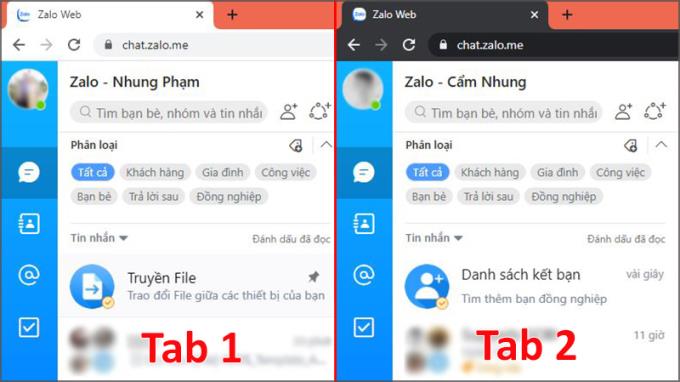
- Methode 2 : Melden Sie sich bei einem Konto mit der Webversion von Zalo (mit einem Browser) und einem Konto bei der Zalo-Software an.
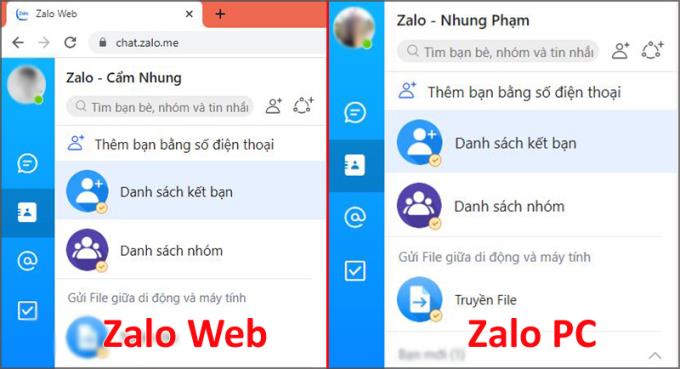
- Methode 3 : Melden Sie sich mit 2 Konten in 2 verschiedenen Browsern an.
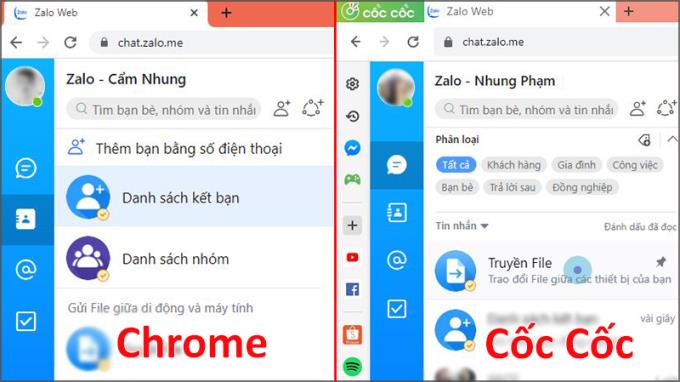
Der Artikel führt Sie zu Methode 1, da dies der einfachste Weg ist, ohne dass Sie andere Anwendungen oder Browser herunterladen müssen. Wenn Sie sich so fühlen, folgen Sie den Vorschlägen!
Kurzanleitung : Greifen Sie mit einem Browser auf Zalo zu > Melden Sie sich beim ersten Zalo-Konto an > Öffnen Sie einen Inkognito-Tab > Melden Sie sich beim zweiten Zalo-Konto an.
Öffnen Sie Ihren Browser (Hier verwende ich Google Chrome , die Vorgehensweise ist bei anderen Browsern gleich) > Gehen Sie zu https://chat.zalo.me/ , um die Zalo-Webversion zu verwenden > Wählen Sie MIT QR-CODE , um sich anzumelden .
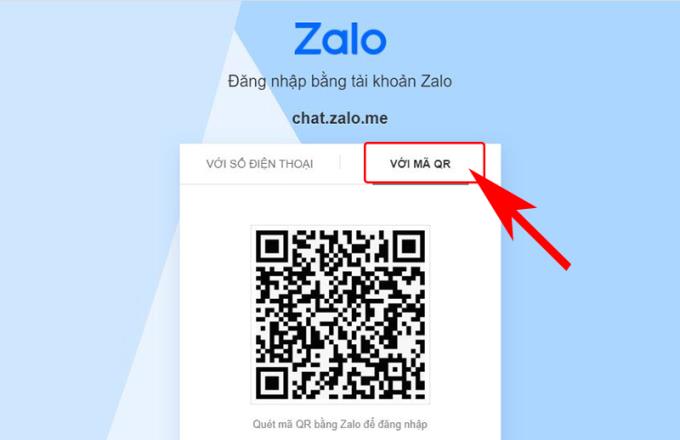
Öffnen Sie die Zalo-Anwendung auf dem Telefon , wählen Sie Mehr (das Symbol der 4 blauen Quadrate in der unteren rechten Ecke des Bildschirms) > Wählen Sie das QR-Code- Symbol in der oberen rechten Ecke > Bewegen Sie die Kamera in den QR-Code-Bereich auf dem Computer. bis auf dem Telefondisplay eine Nachricht angezeigt wird, drücken Sie Anmelden .
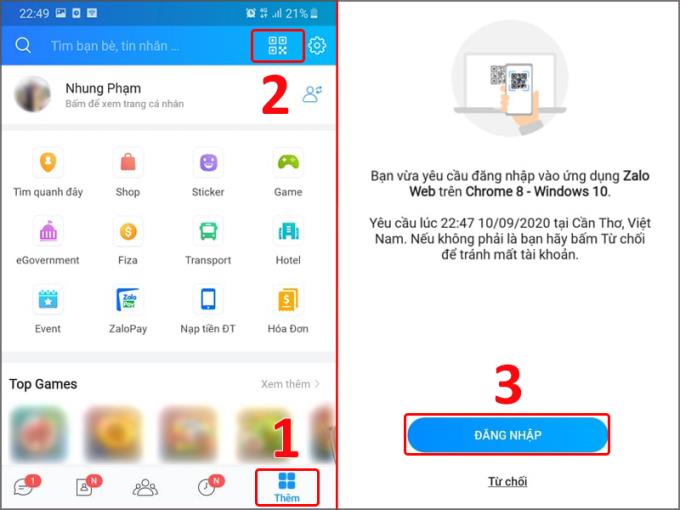
Klicken Sie auf das vertikale Auslassungszeichen- Symbol in der oberen rechten Ecke des Browserbildschirms > Wählen Sie Neues Inkognito-Fenster (oder verwenden Sie Strg+Umschalt+N ).
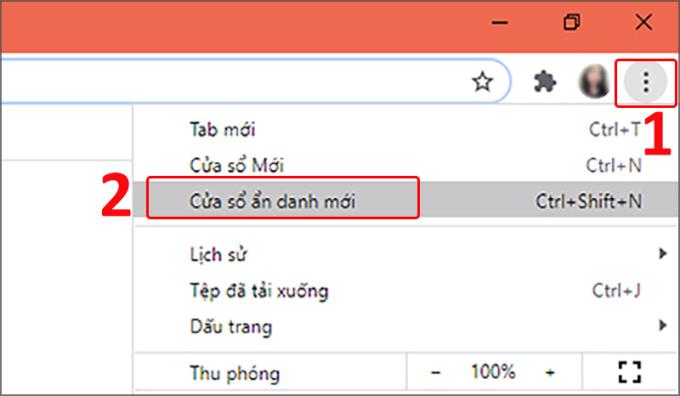
Nachdem der Inkognito-Tab geöffnet ist, gehen Sie zu https://chat.zalo.me/ und melden Sie sich wie beim ersten Zalo-Konto beim zweiten Zalo-Konto an.
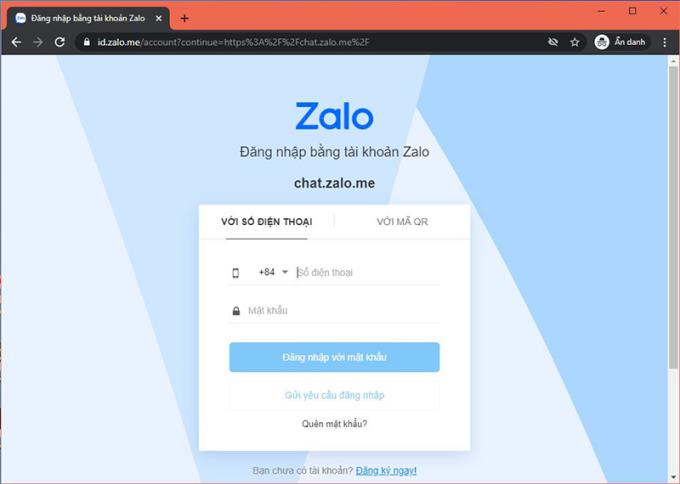
Der Artikel nimmt nur 2 Konten als Beispiel, aber auf diese Weise können Sie mehrere Konten installieren, abhängig vom Arbeitsspeicher Ihres Computers (ist er leistungsstark genug, um viele Registerkarten zu öffnen) und auf Ihrem Computer sind viele Browser verfügbar oder installiert.
Oben sind 3 einfache Möglichkeiten, sich anzumelden und mehrere Zalo-Konten auf Ihrem Computer zu installieren. Ich hoffe, Sie finden den Weg hilfreich und machen ihn erfolgreich. Danke und bis zum nächsten Post!
Sie könnten interessiert sein an:
>>> Ursachen und Möglichkeiten zur Behebung von 13 häufigen Fehlern bei Zalo
>>> Wie man 2 Zalo-Konten gleichzeitig auf Android-Handys verwendet, ist sehr einfach
Lernen Sie, wie Sie Freunde auf Zalo löschen und wichtige Informationen zum Thema Unfriend kennen können.
Die <strong>Touch-to-Enable</strong>-Funktion des Sony Xperia ermöglicht es Ihnen, den Bildschirm zu beleuchten, ohne die Hardwaretasten manipulieren zu müssen. Wir zeigen Ihnen, wie Sie diese Funktion aktivieren können.
Erfahren Sie, wie Sie ungültige MMI-Codes und Verbindungsprobleme schnell und effektiv beheben können.
Sie können die Telefonnummer von Zalo mit den folgenden Schritten ändern, falls Ihre alte Nummer nicht mehr verwendet wird.
Sichern und Wiederherstellen von Zalo-Nachrichten hilft Ihnen, Nachrichtenprotokolle oder wichtige Informationen zu führen, wenn Sie sich von vielen verschiedenen Computern bei Zalo anmelden. Wir zeigen Ihnen, wie Sie diese Funktionen aktivieren können.
Entdecken Sie die Vorteile der Acer TrueHarmony-Audiotechnologie, die in vielen Acer-Laptops vorkommt und für ein klareres und beeindruckenderes Klangerlebnis sorgt.
Wenn Sie eines Tages Ihr Zalo-Login-Passwort auf Ihrem Telefon vergessen haben, hilft Ihnen dieser Artikel dabei, Ihr Konto schnell und effizient wiederherzustellen.
Sind Sie gelangweilt vom Standard-Klingelton von Samsung? In diesem Artikel erfahren Sie, wie Sie die Klingeltöne auf Ihrem Samsung Galaxy S8 ganz einfach ändern können!
Sie fragen sich den Unterschied zwischen einer Waschmaschine mit Direktantrieb und einer mit indirektem Antrieb? Dieser Artikel bietet Ihnen umfassende Informationen zum Kauf der richtigen Waschmaschine.
Bei Smartphones verwenden Benutzer oft unterstützende Anwendungen wie Bildschirm aus und Sperre. Der folgende Artikel zeigt Ihnen, wie Sie diese Anwendung auf Ihrem Android-Telefon deinstallieren können.
Die Acer CineCrystal LED-Hintergrundbeleuchtung ist eine fortschrittliche Technologie, die die Bildqualität von Acer-Laptops verbessert. Entdecken Sie die Vor- und Nachteile dieser Bildschirmtechnologie.
Erfahren Sie alles über die iAUTO-X-Technologie von Panasonic-Klimaanlagen, die sowohl schnelle Kühlung als auch Energieeinsparung bietet.
Erfahren Sie, wie Sie eingehende Anrufe und Alarme mit der intelligenten Stummschaltung auf dem Vivo Y55s mühelos steuern können.
In diesem Artikel lernen Sie, wie Sie Fehlercodes bei Toshiba-Klimaanlagen schnell und effizient identifizieren und beheben können.
Entdecken Sie 8 einzigartige Fotobearbeitungsanwendungen für Android und iOS, um festliche Fotos zu erstellen und die Weihnachtsstimmung zu genießen.










